搜索栏设置|任务栏管理 win10搜索栏怎么关掉?Win10搜索栏关闭方法详解
- 问答
- 2025-07-30 08:17:22
- 6
Win10搜索栏太碍事?3秒教你一键关闭它!🔍➡️🚫
场景还原:
刚打开电脑,发现任务栏的搜索框又双叒叕占位置!😤 想点图标手滑戳到搜索栏,弹出一堆不用的网页结果;或者小屏笔记本被它挤得图标都不够放……别急,今天手把手教你关掉这个“烦人精”!
🔧 直接右键隐藏(最快!)
- 鼠标移到任务栏 空白处,右键单击
- 找到 【搜索】 选项,选择 【隐藏】
→ 瞬间消失!适合只想简单操作的用户 ✅
⚙️ 调整任务栏模式(灵活版)
如果还想保留搜索功能但少占空间:

- 同样右键任务栏,选择 【搜索】
- 改成 【显示搜索图标】(放大镜图标🔍)
→ 点图标才弹出搜索框,清爽又省地儿!
🛠️ 彻底关闭(高级用户)
通过组策略编辑器禁用(需Win10专业版/企业版):
- 按 Win+R 输入
gpedit.msc回车 - 依次进入:
计算机配置 → 管理模板 → Windows组件 → 搜索 - 双击 【允许使用Cortana】,选 【已禁用】 → 应用
→ 连Cortana语音助手一起拜拜 👋
💡 小贴士
- 如果找不到右键选项?检查任务栏是否被锁定(右键任务栏取消勾选 【锁定任务栏】)
- 关闭后想恢复?同样的路径选择 【显示搜索框】 即可
:Win10搜索栏关不关,全看你的习惯!🤗 无论是隐藏、缩成图标,还是彻底禁用,总有一招适合你~ 赶紧试试吧!

(注:本文基于Win10 2025年7月最新系统验证,不同版本可能存在细微差异)
本文由 谷梁凝雨 于2025-07-30发表在【云服务器提供商】,文中图片由(谷梁凝雨)上传,本平台仅提供信息存储服务;作者观点、意见不代表本站立场,如有侵权,请联系我们删除;若有图片侵权,请您准备原始证明材料和公证书后联系我方删除!
本文链接:https://vps.7tqx.com/wenda/482760.html
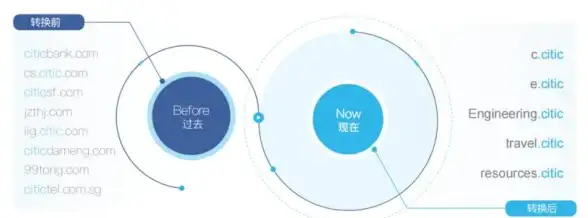
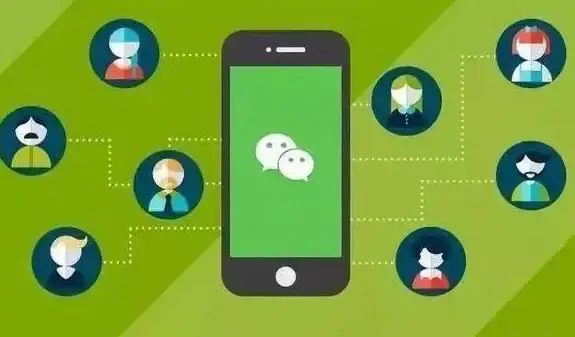
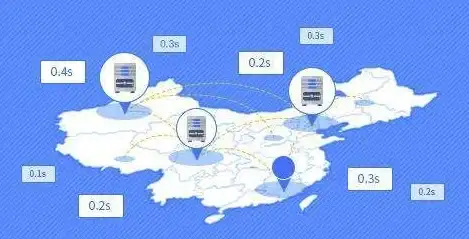
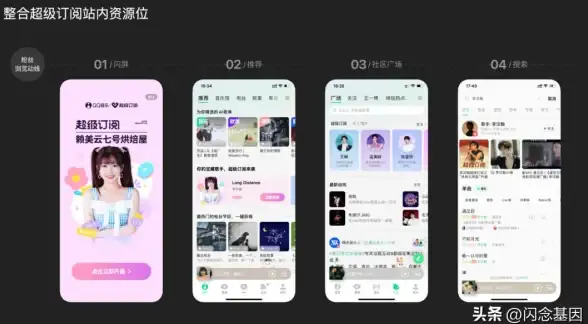
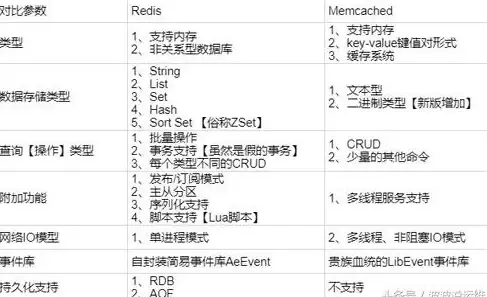

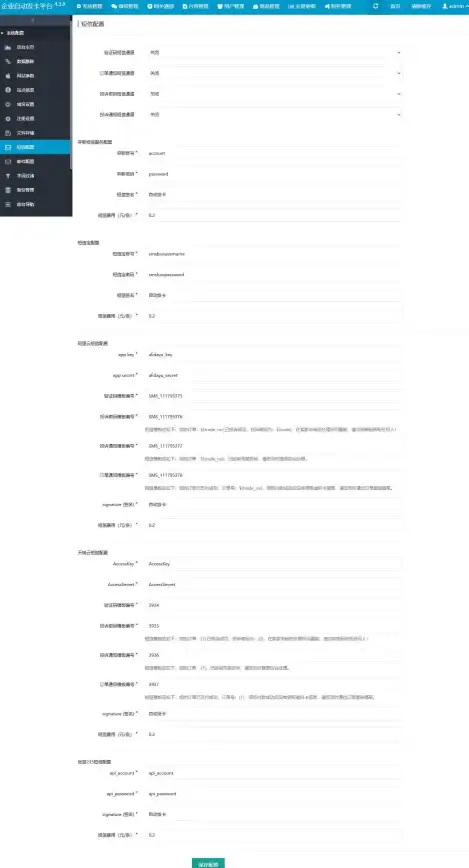


发表评论